Jupyter je webový interaktivní vývojový nástroj, který pomáhá vytvářet prostředí pro sdílení živých kódů, virtualizací a interaktivních dat. Jak název popisuje, jedná se o notebook, který obsahuje počítačový kód a text.
Jupyter je flexibilní a rozšiřitelný, který podporuje Python, Julia, Haskell a mnoho dalších programovacích jazyků. Ke stávajícím pluginům lze přidat mnoho dalších doplňků, které přidají další funkce a jsou kompatibilní s použitím. Tato příručka je o získání Jupyter na Ubuntu 20.04, zkontrolujeme postup instalace krok za krokem.
Jak nainstalovat notebook Jupyter na Ubuntu 20.04?
Instalovat Jupyter, nejprve musíme nainstalovat pip3, což je instalační program balíčku Python. Za tímto účelem aktualizujte všechny nainstalované balíčky pomocí příkazu update:
$ sudo apt-get aktualizace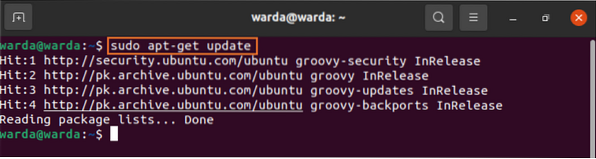
K instalaci použijte následující příkaz pip3:
$ sudo apt nainstalovat python3-pip python3-divJelikož je Pip3 v mém systému již nainstalován, posuneme se vpřed směrem k příkazu pro upgrade pip:
$ sudo -H pip3 install --upgrade pip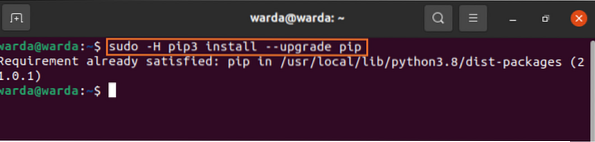
Chcete-li vytvořit virtuální prostředí, použijte níže uvedený příkaz:
$ sudo -H pip3 install virtualenv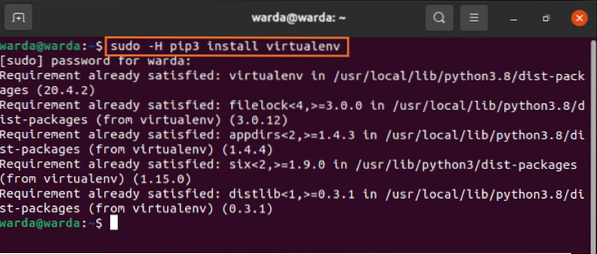
V systému byl nainstalován balíček virtuálního prostředí. Dalším krokem je vytvoření adresáře pro virtuální:
$ mkdir jupyter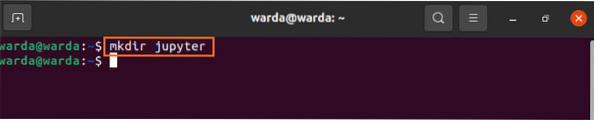
Změňte adresář a vytvořte v něm soubory projektu:
$ cd jupyter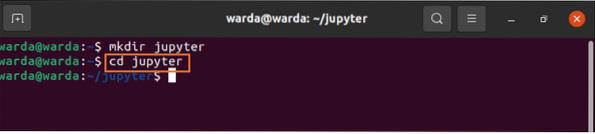
Jak vidíte, adresář je vytvořen a změněn. Nyní vytvořte v tomto adresáři virtuální prostředí Pythonu, název prostředí je "životní prostředí":
$ virtualenv prostředí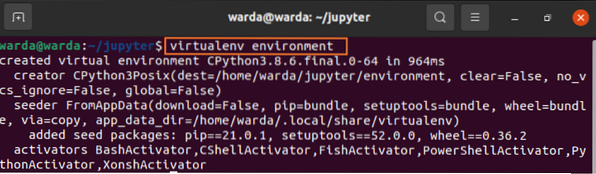
Vytvořil jsem prostředí v Jupyter adresář. Před instalací Jupyter v systému musíme nejprve načíst vytvořené virtuální prostředí.
Použijte následující aktivační příkaz „/ bin / aktivovat”Pro jeho aktivaci v terminálu:
$ zdrojové prostředí / bin / aktivovat
Protože jsou všechny výše uvedené požadavky k instalaci splněny Jupyter. Nyní zadejte daný příkaz do terminálu ke stažení Jupyter ve virtuálním prostředí:
$ pip install jupyter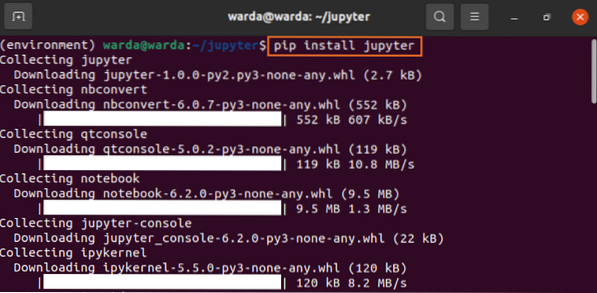 Jupyter bude nainstalován v systému, pro jeho spuštění zadejte níže uvedený příkaz:
Jupyter bude nainstalován v systému, pro jeho spuštění zadejte níže uvedený příkaz:
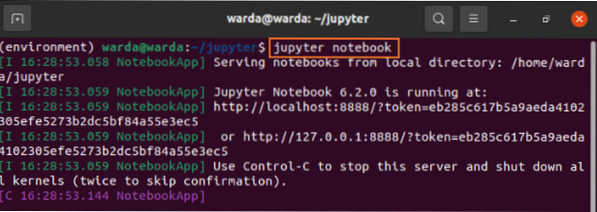
Notebook Jupyter se otevře, jak je znázorněno na následujícím obrázku.
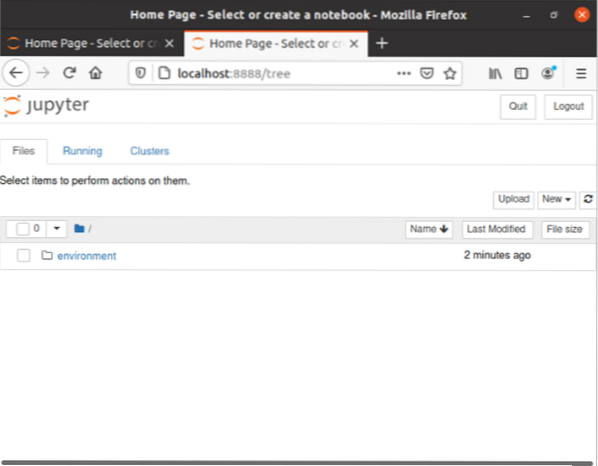
Závěr:
Z této příručky jsme se naučili, jak nainstalovat notebook Jupyter na Ubuntu 20.04. Notebook Jupyter je webový interaktivní nástroj používaný ke sdílení a prezentaci projektů, počítačového kódu, textů, vizualizací a dat. Pamatujte, že je nejen důležité naučit se programovací jazyk, ale také sdílet data.
 Phenquestions
Phenquestions


